2017年10月23日(月)、ベルサール神保町で第190回 バンフーセミナーが開催され、『アピアランス道 2017(グループの抜きとグループアピアランスで実現するアピアランスの新境地)』をテーマに、鷹野 雅弘(スイッチ)が出演しました。
アンケート回答のお願い
ご参加いただいた方は、ぜひ、アンケートへの回答をお願いします(スライドなどをお送りします)。
アンケートの回答期限は、10月26日17時です(セミナーの感想などをフィードバックいただきたいので、アンケートにはセミナーに参加された方のみご回答ください)。
リンク集
絵文字
- Word of the Year 2015 | Oxford Dictionaries
- なんと絵文字が「今年の単語」に輝いたOxford Dictionariesの「Word of The Year 2015」まとめ - GIGAZINE

Color Fonts
- Color Fonts Coming to Illustrator CC | Creative Cloud blog by Adobe
- Fontself: Make fonts in Illustrator(フォントを制作できるソリューション。Photoshop版もあり)
- Type Project | Drop&Type(こちらはカラーフォントには未対応)
スクリプト関連
- Illustratorを使うとき、私が手放せない10個のスクリプト(2017更新版)+ 入手できるスクリプト一覧 - DTP Transit
- スクリプトで一変するIllustratorでのテキストの扱い - DTP Transit
- Illustratorで複数行のテキストを1行にしたり、行ごとに分割したり、分割したテキストをまた合体する操作をスクリプトで行う - DTP Transit
- イラレで便利 for Adobe Illustrator - アドビ・イラストレーターのツール集
質問など
セミナー中、セミナー後、アンケートなどでいただいたご質問と、その回答です。
アピアランスを使っているときに、見た目のように揃いません。
環境設定の[プレビュー境界を使用]をオンにしてください。
- アピアランスを使っているときに使い分けたいIllustratorの「プレビュー境界」オプション - DTP Transit
- Illustratorで2つのオブジェクトの間隔を揃えたい - DTP Transit
- Illustratorの「プレビュー境界」オプションは、アートボードの[選択オブジェクトに合わせる]には無効 - DTP Transit
[プレビュー境界を使用]は、スクリプトを使い、それにキーボードショートカットを与えるのがスピーディです。
アートボードを増やすと、レイヤーの管理が複雑になります。いい管理方法はないでしょうか?
同じく悩んでいます。何か考えたら共有します。
毎回、デモがうまくいかない事例がひとつある。事前に検証して欲しいです。
現場でいただいた質問に対してお答えするような場合は別として、それなりに時間をかけて準備しています。
リアルのセミナーの醍醐味は、自分と異なる操作環境や手順を見られることです。
一方、自分でやってみると、パッケージされた動画コンテンツのようなデモスクリプト(=台本)通りにいかないことがあるわけですが、準備されたセミナー中につまづくということは、それだけひっかかりやすい箇所ですので、どのように挽回するか、または、どこで誤ったのかをご自身で検証しながら見られるとよいのではないでしょうか?
つまり、セミナー内では、デモを失敗しても問題ないと考えています。“甘え”と言われてしまうかもしれませんが、このスタイルを変更するつもりはありませんので、ご不満であれば、私のセミナーの受講を避けてください。
文字組みを体系的に勉強したいのですが、よいサイトや書籍などを教えてください
+DESIGNINGにて、文字周りの特集が組まれることがあるので、それらをお読みいただくことをオススメします(vol.44、vol.42など)。
タイムラインのデモのときに、自動で連番にしていたスクリプトはどれですか?
三階ラボさんの「接頭辞・接尾辞・連番テキスト追加」です。
グループの抜きを使いたいのですが、出力が心配です。
心配な場合には、[オブジェクト]メニューの[透明部分の分割・統合]をクリックし、表示されるダイアログボックスにて[アルファ透明部分を保持]オプションをオンにして分割してください。
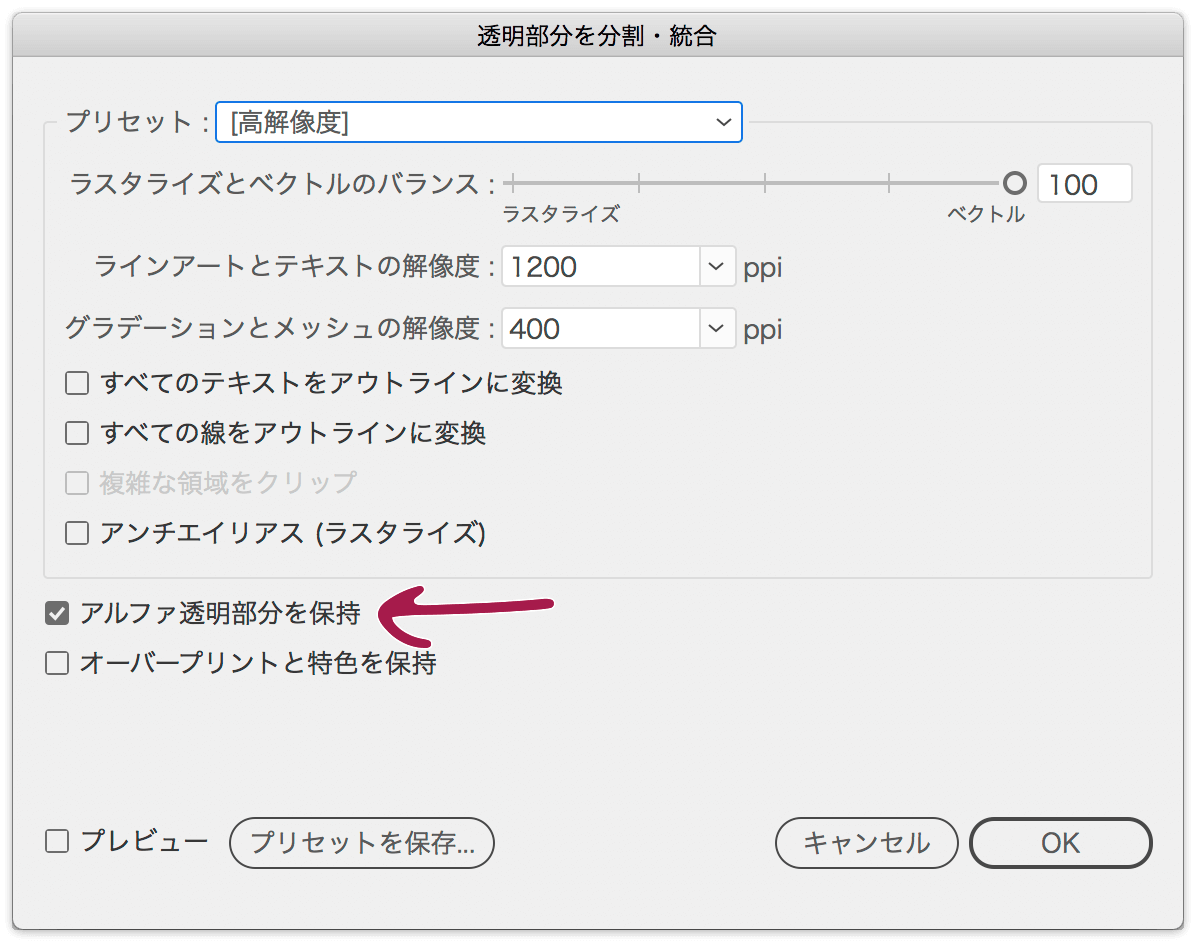
なお、「グループの抜き」は、(純正のアドビのPDF以外の)次のアプリケーションなどでは対応していません。
- Keynote
- プレビュー.app
言い換えると、macOSでは、PDFをネイティブで扱えるようになっていますが、グループの抜きは解釈できません。
どのように情報を得ているのか、また、どこで新しい情報を公開しているのか
現在、DTP Transitでは、それなりの分量になる記事のみ公開しており、小ネタ的なものは、Facebook/Twitterにポストしています。
- DTP TransitのFacebook
- DTP TransitのTwitter
- 『10倍ラクするIllustrator仕事術』のFacebook
- 『10倍ラクするIllustrator仕事術』のTwitter
また、DTP関連の方は、主にTwitterにてやりとりされていますので、下記の方々を手始めにフォローを増やされていくとよいでしょう。
- あかつき@10/21・DTPの勉強会(@akatsuki_obana)さん | Twitter
- ものかの(@monokano)さん | Twitter
- なんでやねんDTP/おぢん(@works014)さん | Twitter
- 生田信一(@shinichi_ikuta)さん | Twitter
- 樋口泰行(@higuchidesign)さん | Twitter
- したたか企画(@sttk3com)さん | Twitter
- GOROLIB DESIGN(@gorolib)さん | Twitter
なお、『10倍ラクするIllustrator仕事術』(増強改訂版)にはサポートページというものがあり、追加情報、および、次回の改訂版へのネタ帳を公開しています。
IDとパスワードは、4ページに掲載しています。
グラフィックスタイルへの登録・適用のところで、スポイトだとフォントも変更されましたが、グラフィックスタイルの適用だと変更になりませんでした。グラフィックスタイルにもフォントまわりの情報を含めることはできますか?
グラフィックスタイルには、フォント情報を含めることはできません。
逆に、フォント情報を含めたくないときには、[文字スタイル]オプションをオフ、行揃えなどの情報を含めたくないときには[段落スタイル]オプションをオフにします。
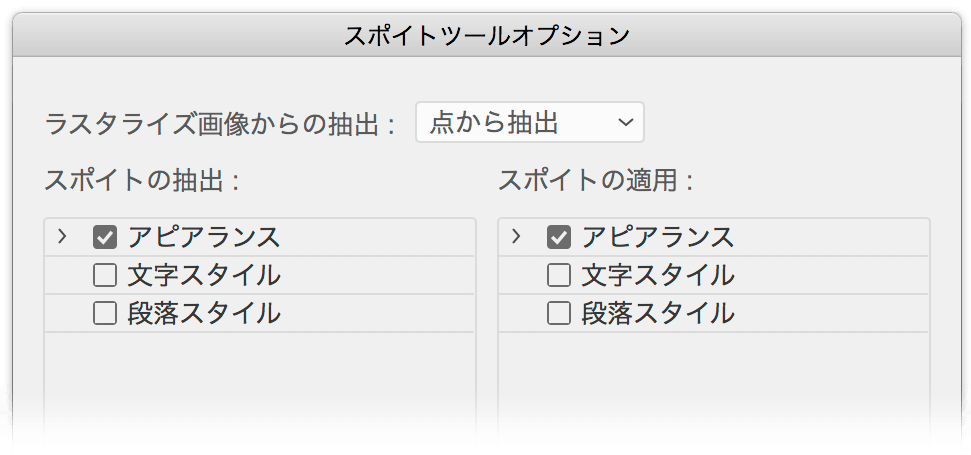
ここでの文字スタイル、段落スタイルは、[文字スタイル]パネル、[段落スタイル]パネルとは関係ありません。
アピアランスの偉人のところ、樋口さんのみ「樋口先生」なのは、なぜですか?
アプローチがアカデミックで、また、深掘りの度合いは先生っぽいんです。